የጃቫ ፕሮግራሞችን ከመፍጠር እና ከማሻሻልዎ በፊት የጃቫ ሶፍትዌር ልማት ኪት ወይም የጃቫ ሶፍትዌር ልማት መሣሪያዎች ያስፈልግዎታል። የመጫን ሂደቱ በፍጥነት እና በቀላሉ እንዲከተል ይህ የመሣሪያ ስብስብ (ጃቫ ኤስዲኬ ወይም ጄዲኬ በመባል ይታወቃል) ከኦራክል ድር ጣቢያ እንደ አንድ የመጫኛ ፋይል በነፃ ማውረድ ይችላል። በዊንዶውስ ፣ በማክሮስ ወይም በሊኑክስ ኮምፒተር ላይ የጃቫ ሶፍትዌር ልማት መሳሪያዎችን ለማውረድ እና ለመጫን በጣም ጥሩውን መንገድ ይማሩ።
ደረጃ
የ 5 ክፍል 1 የጃቫ ሶፍትዌር ልማት ኪት ማውረድ
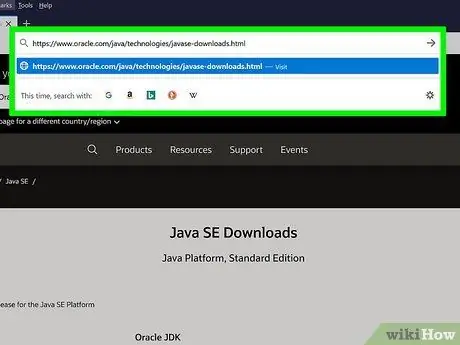
ደረጃ 1. https://www.oracle.com/technetwork/java/javase/downloads/index.html ን ይጎብኙ።
ለዊንዶውስ ፣ ለማክሮስ ወይም ለሊኑክስ ኦፕሬቲንግ ሲስተሞች ቀለል ያለ የጃቫ ሶፍትዌር ልማት ኪት (ጄዲኬ) የመጫኛ ፋይል በቀጥታ ከኦራክል ጣቢያ ማውረድ ይችላሉ።
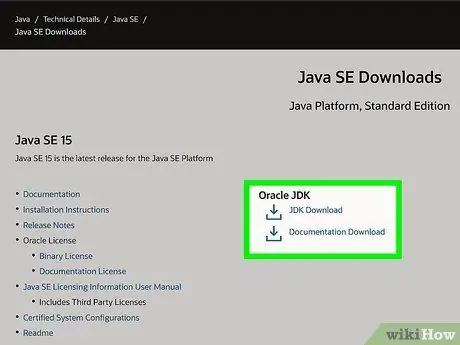
ደረጃ 2. “JDK” በሚለው ቃል ስር የማውረጃ ቁልፍን ጠቅ ያድርጉ።
አዲስ ገጽ ይከፈታል እና በርካታ የማውረድ አማራጮችን ይይዛል።
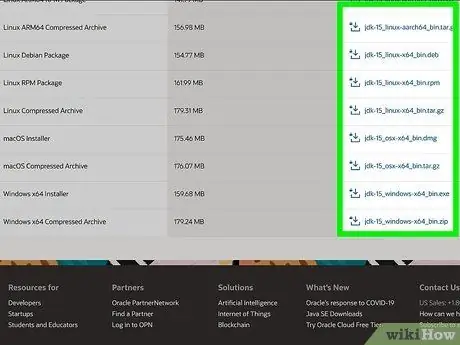
ደረጃ 3. ገጹን ወደ የቅርብ ጊዜው የጃቫ SE ልማት ኪት ስሪት ክፍል ይሸብልሉ።
በአዲሱ የተረጋጋ ስሪት መሣሪያውን ሁል ጊዜ ማስኬዱን ያረጋግጡ። የሚከፍቱት ገጽ ከአንድ በላይ ስሪቶችን ሊያሳይ ይችላል ስለዚህ ለስሪት መልቀቂያ ቁጥር ትኩረት መስጠቱን ያረጋግጡ።
ለምሳሌ ፣ “JDK 8u101” እና “8u102” አማራጮችን ካዩ “8u102” አማራጭን ይምረጡ።
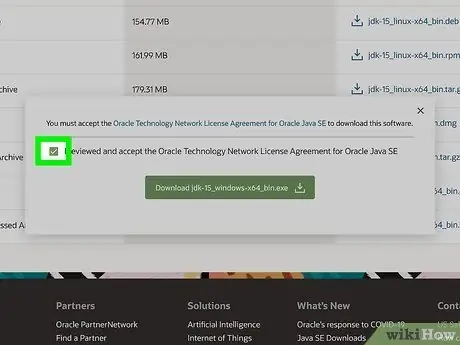
ደረጃ 4. “የፍቃድ ስምምነትን ይቀበሉ” ቀጥሎ ያለውን የሬዲዮ ቁልፍን ጠቅ ያድርጉ።
የማውረጃ አገናኙን ጠቅ ከማድረጉ በፊት በፍቃድ ስምምነቱ መስማማት አለብዎት። ይህ አማራጭ ከ JDK ስሪት ቁጥር በታች ነው።
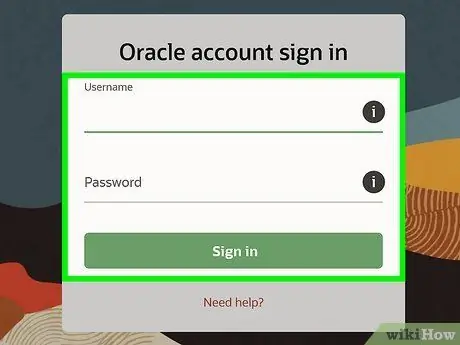
ደረጃ 5. ይግቡ ወይም አዲስ መለያ ይፍጠሩ።
የመጫኛ ፋይሉ ከመውረዱ በፊት ወደ Oracle መለያዎ መግባት አለብዎት። አስቀድመው መለያ ካለዎት ከመለያው ጋር የተጎዳኘውን የኢሜል አድራሻ እና የተጠቃሚ ስም በመጠቀም ይግቡ። ካልሆነ ጠቅ ያድርጉ መለያ ፍጠር ”እና የመለያ ፈጠራ ቅጹን ይሙሉ።
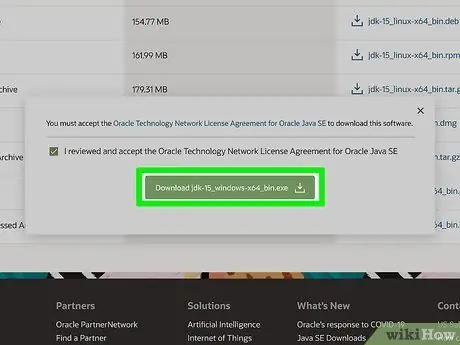
ደረጃ 6. በኮምፒተር ስርዓተ ክወናው መሠረት የማውረጃ አገናኙን ጠቅ ያድርጉ።
ለዊንዶውስ ፣ ለማክሮስ ወይም ለሊኑክስ ኮምፒተሮች ጃቫ SE JDK ን ማውረድ ይችላሉ። አንዴ አገናኙ ጠቅ ከተደረገ ማውረዱ በኮምፒተርዎ ላይ የሚቀመጥበትን ቦታ ለመምረጥ እና ፋይሉን ማውረድ ለመጀመር የማያ ገጽ ላይ ጥያቄዎችን ይከተሉ።
ክፍል 2 ከ 5 - በዊንዶውስ ኮምፒተር ላይ የጃቫ SE ልማት ኪት መጫን
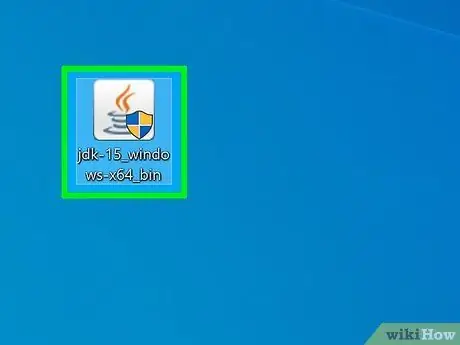
ደረጃ 1. የ JDK መጫኛ ፋይልን ሁለቴ ጠቅ ያድርጉ።
አንዴ የጃቫ ሶፍትዌር ልማት ኪት መጫኛ ፋይል ማውረዱን ከጨረሰ በኋላ ፋይሉን ለማስኬድ ቀደም ሲል ወደተመረጠው ማውረድ ማውጫ ይሂዱ። በነባሪ ፣ የወረዱ ፋይሎችን በ “ውርዶች” አቃፊ ውስጥ ማግኘት ይችላሉ። እንዲሁም የመጫኛ ፋይሉን በቀጥታ ከድር አሳሽ መክፈት ይችላሉ።
የጃቫ ሶፍትዌር ልማት ኪት መጫኛ ፋይል ስም “dk-13.0.2_windows-x64_bin.exe” ወይም “jdk-13.0.2_windows-x64_bin.zip” ነው። የዚፕ ፋይልን እያወረዱ ከሆነ መጀመሪያ ይዘቱን ማውጣት ያስፈልግዎታል።
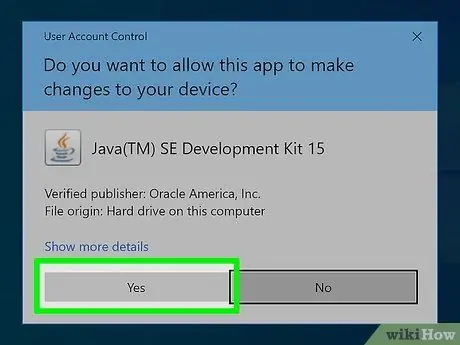
ደረጃ 2. ትግበራው በኮምፒተር ላይ ለውጦችን እንዲያደርግ ይፍቀዱ።
እርስዎ በሚሄዱበት የዊንዶውስ ስሪት ላይ በመመስረት JDK ን ለመጫን ፈቃድ እንዲሰጡ ሊጠየቁ ይችላሉ። ሲጠየቁ “አዎ” ወይም “እሺ” ን ጠቅ ያድርጉ። ከዚያ በኋላ የ JDK መጫኛ አቀባበል ገጽ ይታያል።
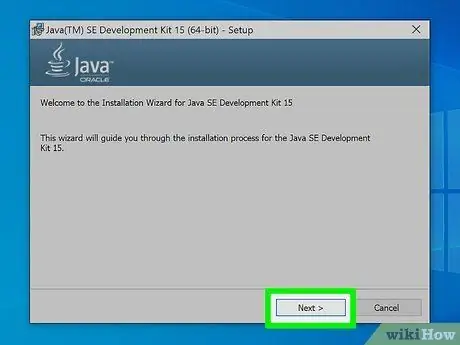
ደረጃ 3. ለመቀጠል ቀጣይ የሚለውን ጠቅ ያድርጉ።
በጄዲኬ የመጫን ሂደት ውስጥ እርስዎን የሚመሩ ተከታታይ ገጾችን ማለፍ ያስፈልግዎታል።
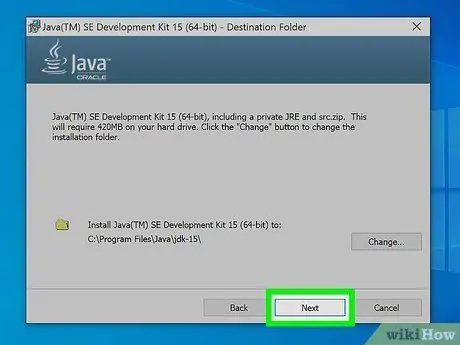
ደረጃ 4. ነባሪውን የመጫኛ ቅንብሮችን ለመቀበል ቀጣይ የሚለውን ጠቅ ያድርጉ።
የ JDK የመጫን ሂደቱ ይጀምራል እና በኮምፒዩተር ላይ በመመስረት ጥቂት ደቂቃዎችን ሊወስድ ይችላል። የመጫን ሂደቱን ለማሳየት ሰማያዊ የሂደት አሞሌ ይታያል።
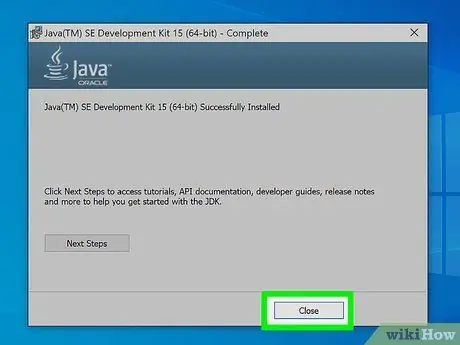
ደረጃ 5. መጫኑ ከተጠናቀቀ በኋላ ዝጋ የሚለውን ጠቅ ያድርጉ።
መጫኑ እስኪጠናቀቅ ድረስ ይህ አዝራር አይታይም።
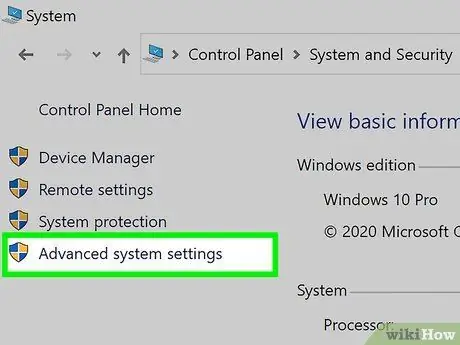
ደረጃ 6. የመቆጣጠሪያ ፓነል "የዊንዶውስ የላቀ የስርዓት ቅንጅቶች" ክፍልን ይክፈቱ።
በመቆጣጠሪያ ፓነል ውስጥ “የላቀ የስርዓት ቅንብሮች” ን ለመድረስ እነዚህን ደረጃዎች ይከተሉ
- የዊንዶውስ “ጀምር” ምናሌን ጠቅ ያድርጉ እና በቁጥጥር ፓነል ውስጥ ይተይቡ።
- “የቁጥጥር ፓነል” ላይ ጠቅ ያድርጉ።
- ይምረጡ " ስርዓት እና ደህንነት ”.
- ጠቅ ያድርጉ ስርዓት ”.
- ጠቅ ያድርጉ የላቁ የስርዓት ቅንብሮች ”በግራ በኩል ባለው ፓነል ውስጥ።
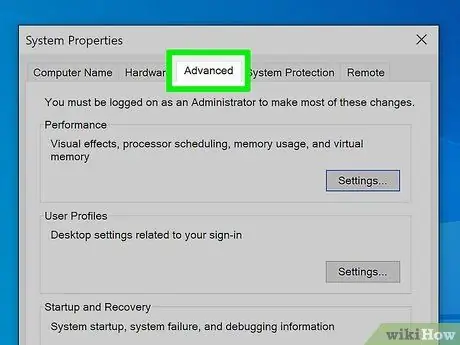
ደረጃ 7. ወደ የላቀ ትር ይሂዱ።
የተለያዩ የስርዓት ቅንብሮችን ለማስተካከል በርካታ ክፍሎችን ማየት ይችላሉ።
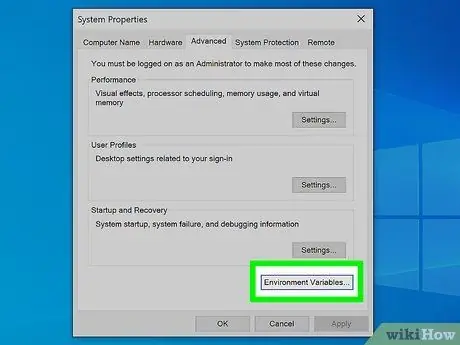
ደረጃ 8. የአካባቢ ተለዋዋጮች አዝራርን ጠቅ ያድርጉ።
አዲሱ የንግግር ሳጥን ሁለት የተለያዩ ክፍሎችን ያሳያል ፣ አንደኛው ለ “የተጠቃሚ ተለዋዋጮች” (ለተጠቃሚ መለያዎ የተወሰኑ ቅንብሮች) እና አንድ ለተጨማሪ አጠቃላይ የስርዓት ቅንብሮች (“የስርዓት ተለዋዋጮች”)።
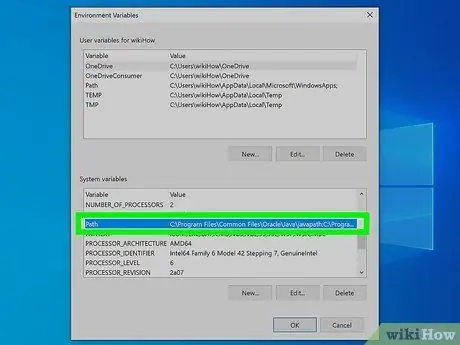
ደረጃ 9. “የስርዓት ተለዋዋጮች” በሚለው ስር የመንገዱን ተለዋዋጭ ሁለቴ ጠቅ ያድርጉ።
አሁን ፣ አዲስ ተለዋዋጭ ማከል ይችላሉ። እርምጃውን ለመቀልበስ አማራጭ ስለሌለዎት እነዚህን መመሪያዎች በትክክል ይከተሉ።
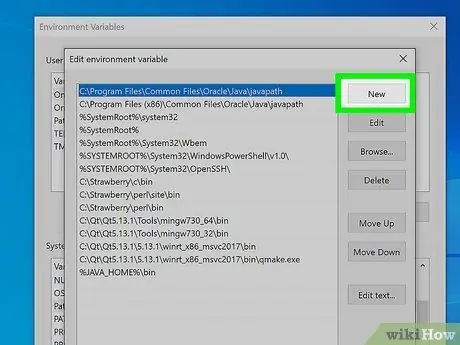
ደረጃ 10. የአካባቢ ተለዋዋጮችን (ለዊንዶውስ 10 ብቻ) ያርትዑ።
ይህ እርምጃ ለዊንዶውስ 10 ተጠቃሚዎች ብቻ ነው የሚተገበረው። የአካባቢ ተለዋዋጮችን ለማርትዕ እነዚህን ደረጃዎች ይከተሉ ፦
- ጠቅ ያድርጉ አዲስ ”.
- በ c: / Program Files / Java / jdk1.8.0_xx / bin ("8.0_xx" ን በጫኑት የ JDK ስሪት ቁጥር ይተኩ) ይተይቡ።
- አዝራሩን ጠቅ ያድርጉ " ወደ ላይ ውሰድ የተየቡት አድራሻ በዝርዝሩ አናት ላይ እስከሚሆን ድረስ።
- ጠቅ ያድርጉ እሺ ”.
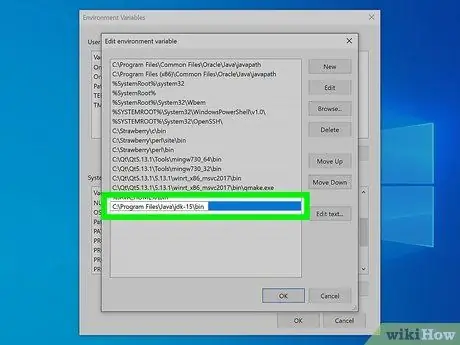
ደረጃ 11. ተለዋዋጭውን (ለድሮ የዊንዶውስ ስሪቶች ብቻ) ያዘጋጁ።
ዊንዶውስ 10 ን የሚጠቀሙ ከሆነ ይህንን ደረጃ ይዝለሉ “የስርዓት ተለዋጭ አርትዕ” መስኮቱን ማየት ይችላሉ። በ "ተለዋዋጭ እሴት" አምድ ላይ ብቻ የሚከተሉትን ለውጦች ያድርጉ። ሆኖም ፣ ነባር ግቤቶችን ወይም ተለዋዋጮችን አይሰርዙ ፦
- ከማንኛውም ሌላ ማውጫ በፊት C: / Program Files / Java / jdk1.8.0_xx / bin (የ "8.0_xx" ክፍልን በተገቢው የስሪት ቁጥር ይተኩ)።
- በተተየበው መግቢያ መጨረሻ ላይ ሴሚኮሎን (;) ያስገቡ (ለምሳሌ C: / Program Files / Java / jdk1.8.0_xx / bin;)።
- ከሴሚኮሎን በፊት እና በኋላ ምንም ክፍተቶች አለመኖራቸውን ያረጋግጡ። በአጠቃላይ ፣ የመግቢያ መስመሩ እንደዚህ መሆን አለበት - C: / Program Files / Java / jdk1.8.0_2 / bin; C: / Program Files / Intel / xxx
- ጠቅ ያድርጉ እሺ ”.
- ጠቅ ያድርጉ እሺ ”ሁሉም ክፍት መስኮቶች እስኪዘጉ ድረስ።
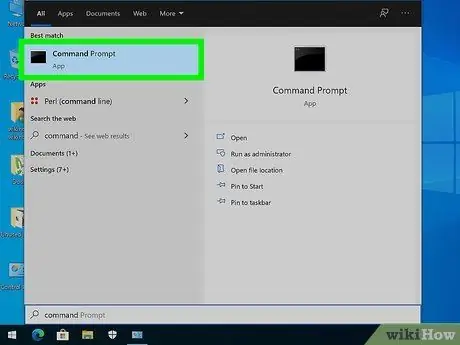
ደረጃ 12. የትእዛዝ መስመርን ይክፈቱ

የትእዛዝ መስመርን ለመክፈት የሚከተሉትን ደረጃዎች ይከተሉ
- የዊንዶውስ “ጀምር” ምናሌን በቀኝ ጠቅ ያድርጉ እና cmd ን ይተይቡ።
- “የትእዛዝ መስመር” አዶን ጠቅ ያድርጉ።
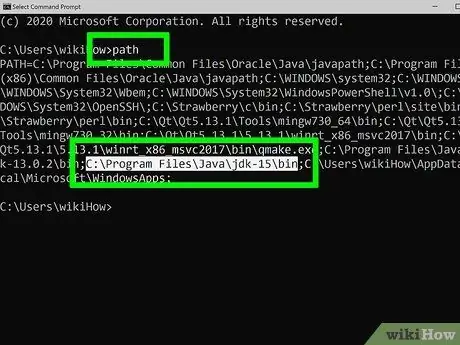
ደረጃ 13. ዱካውን ይተይቡ እና Enter ን ይጫኑ።
ከዚህ ቀደም የገባውን የ JDK ሙሉ አድራሻ ማየት ይችላሉ።
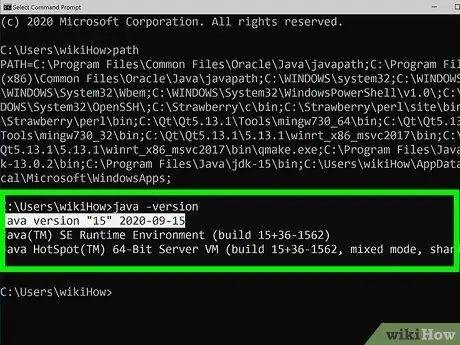
ደረጃ 14. Java -version ብለው ይተይቡ እና Enter ን ይጫኑ።
የተጫነው የ JDK ስሪት በማያ ገጹ ላይ ይታያል።
በትእዛዝ መጠየቂያ ላይ የተደረጉት እነዚህ ሁለት ሙከራዎች ምንም ውጤት ካልመለሱ ኮምፒውተሩን እንደገና በማስጀመር አዲስ የአካባቢ ተለዋዋጮችን መጫን ያስፈልግዎታል።
የ 3 ክፍል 5 - የጃቫ SE ልማት ኪት በ MacOS ላይ መጫን
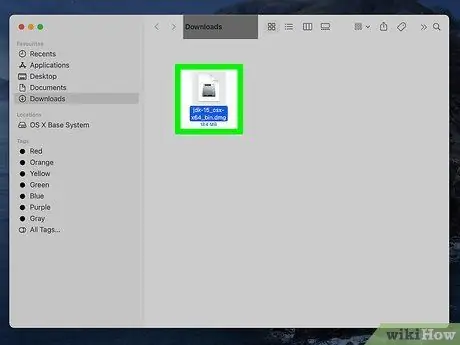
ደረጃ 1. የወረደውን የመጫኛ ፋይል ሁለቴ ጠቅ ያድርጉ።
አንዴ የጃቫ ሶፍትዌር ልማት ኪት መጫኛ ፋይል ማውረዱን ከጨረሰ በኋላ በአሳሽዎ ወይም ፈላጊዎ ውስጥ ባለው “ውርዶች” መስኮት ውስጥ ፋይሉን ሁለቴ ጠቅ ያድርጉ።
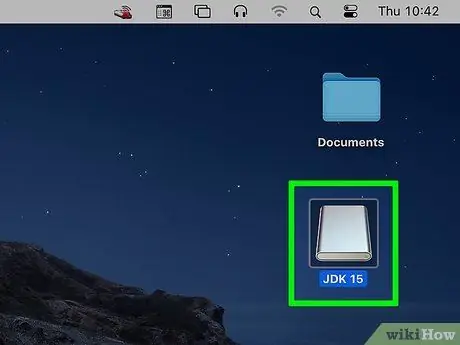
ደረጃ 2. የወረደውን ፋይል ይክፈቱ።
ፋይሉን በ “ውርዶች” አቃፊ ውስጥ ወይም በአሳሽዎ ውስጥ ማግኘት ይችላሉ። ይህ ፋይል “jdk-13.0.2_osx-x64_bin.dmg” (ወይም ተመሳሳይ ነገር) የሚል ስም ተሰጥቶታል።
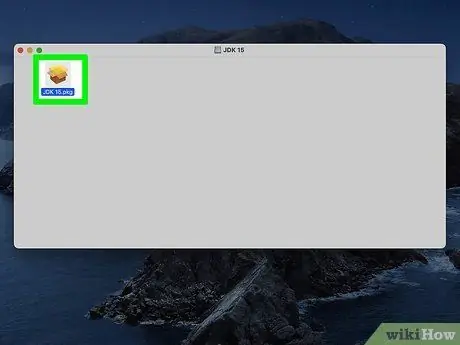
ደረጃ 3. መጫኑን ለማሄድ የጥቅል አዶውን ሁለቴ ጠቅ ያድርጉ።
ይህ አዶ ክፍት ሳጥን ይመስላል። የ JDK መጫኛ መስኮት ይሠራል።
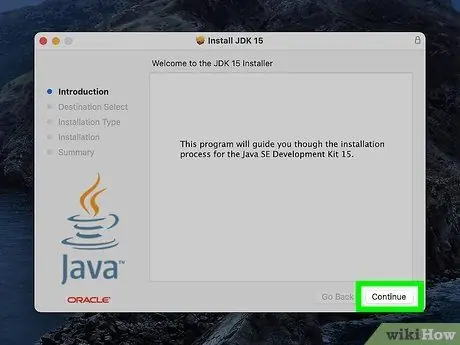
ደረጃ 4. በመክፈቻ መስኮቱ ላይ ቀጥልን ጠቅ ያድርጉ።
ከዚያ በኋላ “የመጫኛ ዓይነት” መስኮቱን ያያሉ።
“ቀጥል” የሚለውን ቁልፍ ጠቅ ካደረጉ በኋላ “መድረሻ ምረጥ” የሚል መልእክት ያለው መስኮት ካዩ “ለዚህ ኮምፒውተር ለሁሉም ተጠቃሚዎች ጫን” ን ይምረጡ። ሁሉም ተጠቃሚዎች መስኮቱን ማየት አይችሉም። ከዚያ በኋላ ጠቅ ያድርጉ " ቀጥል ”.
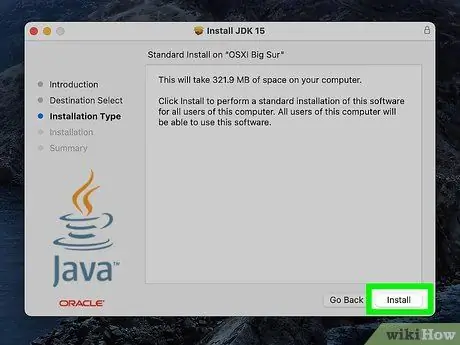
ደረጃ 5. ጫን የሚለውን ጠቅ ያድርጉ።
ከመልዕክቱ ጋር መስኮት ታያለህ “ጫal አዲስ ሶፍትዌር ለመጫን እየሞከረ ነው። ይህንን ለመፍቀድ የይለፍ ቃልዎን ይተይቡ”።
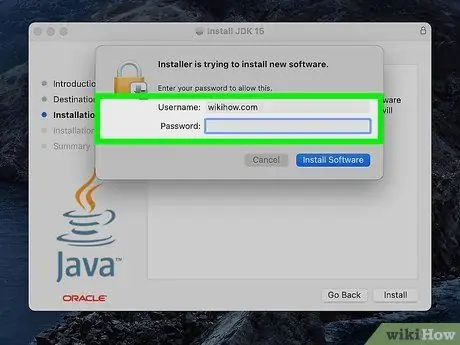
ደረጃ 6. እንደ አስተዳዳሪ ወደ ኮምፒውተሩ ይግቡ።
በቀረቡት መስኮች ውስጥ ለአስተዳዳሪው መለያ የተጠቃሚ ስም እና የይለፍ ቃል ይተይቡ።
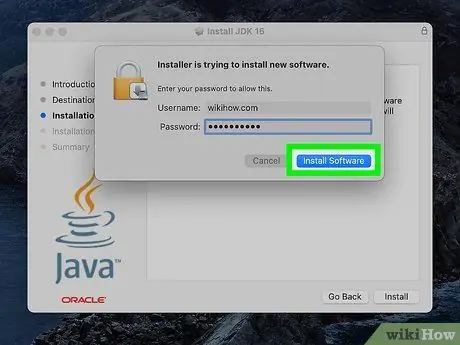
ደረጃ 7. “ሶፍትዌር ጫን” ን ጠቅ ያድርጉ።
በኮምፒተርው ፍጥነት ላይ በመጫን የመጫን ሂደቱ ጥቂት ደቂቃዎችን ሊወስድ ይችላል። የማረጋገጫ መስኮቱ አንዴ ከታየ ፣ መዝጋት ይችላሉ።
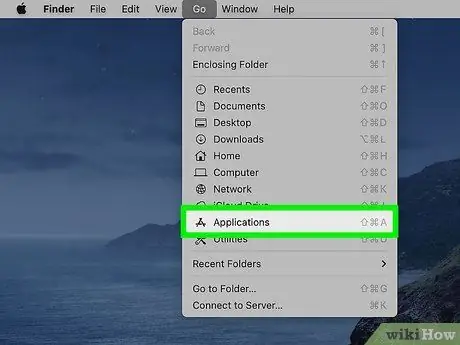
ደረጃ 8. በኮምፒውተሩ ላይ የ “አፕሊኬሽኖች” አቃፊን ይክፈቱ።
ፕሮግራሙ በተሳካ ሁኔታ መጫኑን ለማረጋገጥ በ Terminal በኩል ፈጣን ሙከራ ማካሄድ ያስፈልግዎታል። የ “ሂድ” ምናሌን ጠቅ በማድረግ እና “ትግበራዎች” ን በመምረጥ ወደ ተርሚናል ፕሮግራም ማከማቻ አቃፊ ይድረሱ።
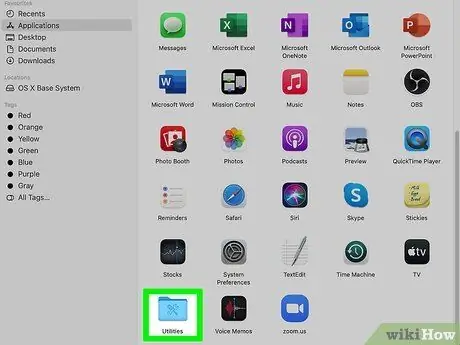
ደረጃ 9. “መገልገያዎች” የሚለውን አቃፊ ይክፈቱ።
በዚህ አቃፊ ውስጥ የስርዓት መገልገያዎችን ዝርዝር ማየት ይችላሉ።
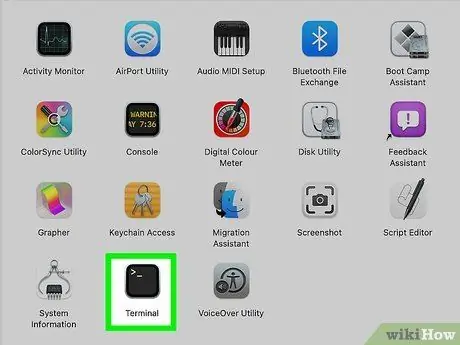
ደረጃ 10. “ተርሚናል” የሚለውን መተግበሪያ ሁለቴ ጠቅ ያድርጉ።
ከዚያ በኋላ የትእዛዝ መስመር መስኮት ያያሉ።
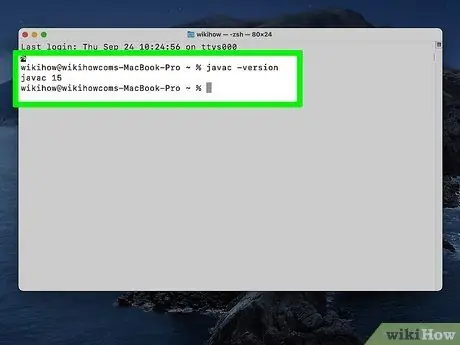
ደረጃ 11. የ javac -version ይተይቡ እና የመመለሻ ቁልፍን ይጫኑ።
በሩጫ ትእዛዝ ስር የተጫነውን JDK (ለምሳሌ “1.8.0.1”) የስሪት ቁጥርን ማየት ይችላሉ። ይህ ማለት ፕሮግራሙ በተሳካ ሁኔታ ተጭኗል እና ኮድ ማድረግ ይችላሉ።
አንዴ ፕሮግራሙ በተሳካ ሁኔታ መጫኑን ከተረጋገጠ በሃርድ ድራይቭዎ ላይ ቦታ ለመቆጠብ ቀደም ሲል የወረደውን የ DMG ጭነት ፋይልን መሰረዝ ይችላሉ።
ክፍል 4 ከ 5 - በሊኑክስ ወይም በሶላርስ ኮምፒተር ላይ የጃቫ SE ልማት ኪት ከመዝገብ (ማህደር) መጫን
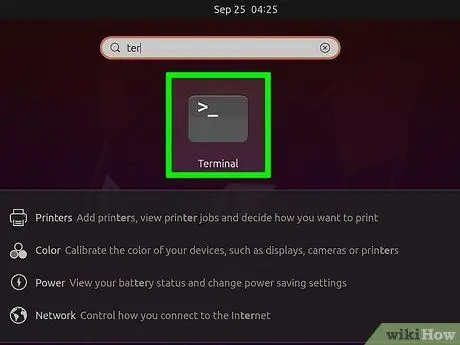
ደረጃ 1. የተርሚናል መስኮት ይክፈቱ።
የ JDK tarball archive ፋይልን አስቀድመው ካወረዱ (ለምሳሌ “jdk-13.0.2_linux-x64_bin.tar.gz” ወይም ተመሳሳይ ፋይል) ይህንን ዘዴ በመከተል መጫኑን ያጠናቅቁ።
- ለዚህ ዘዴ ፣ መሠረታዊ የዩኒክስ shellል ትዕዛዞችን እንዴት እንደሚጠቀሙ ተረድተዋል ተብሎ ይታሰባል።
- የ.rpm ጥቅል ፋይሉን ካወረዱ ፣ እና የታርቦል ማህደር ፋይል ካልሆነ ፣ በሊነክስ ኮምፒተር ላይ ከጥቅሉ JDK ን ለመጫን ዘዴውን ያንብቡ።
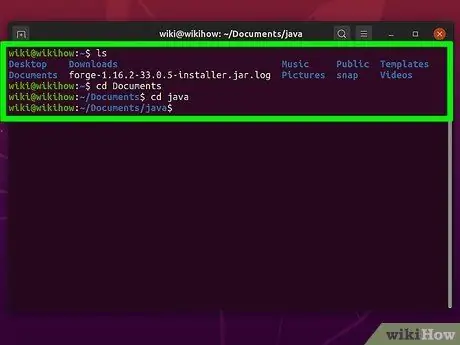
ደረጃ 2. JDK ን ለመጫን ወደሚፈልጉበት ማውጫ ይሂዱ።
የጽሑፍ ፈቃዶች እስካሉ ድረስ በማንኛውም ማውጫ ውስጥ JDK ን መጫን ይችላሉ። ያስታውሱ ዋና ተጠቃሚው ብቻ JDK ን በስርዓት ማውጫው ውስጥ ሊጭነው ይችላል።
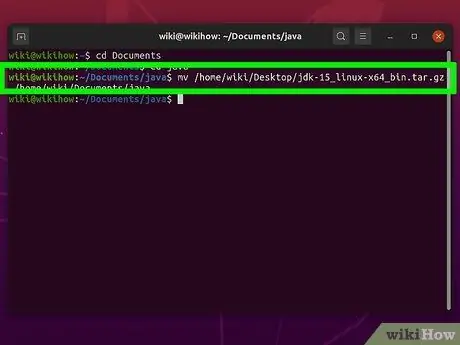
ደረጃ 3. የማህደር ፋይሉን ወደ ተከፈተው ማውጫ ለማዛወር የ mv ትዕዛዙን ይጠቀሙ።
በዚህ ትእዛዝ ፋይሎችን ወደ የአሁኑ ማውጫ መውሰድ ይችላሉ።
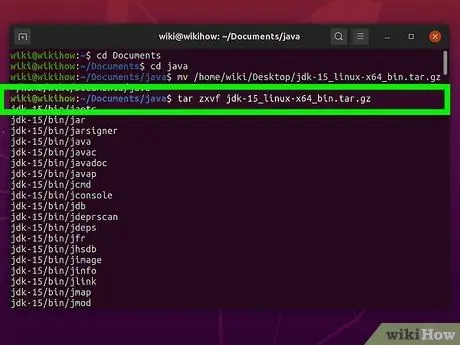
ደረጃ 4. የማህደር ፋይሉን አውጥተው JDK ን ይጫኑ።
ጥቅም ላይ የዋሉት ትዕዛዞች በስርዓተ ክወናው (እና ለሶላሪስ ፣ የአቀነባባሪው ዓይነት) ላይ ይወሰናሉ። አንዴ ከተጫነ ፣ አሁን በተደረሰው ዋና ማውጫ ውስጥ “jdk” የሚባል አዲስ ማውጫ ይፈጠራል። ለዚህ ምሳሌ ፣ *.tar.gz ፋይልን ባወረዱት ፋይል ስም እንደገና ይሰይሙ።
- ሊኑክስ-ታር zxvf jdk-7u-linux-i586.tar.gz
- Solaris (SPARC): gzip -dc jdk-8uversion-solaris-sparcv9.tar.gz
- Solaris (x64/EM64T): gzip -dc jdk-8uversion-solaris-x64.tar.gz
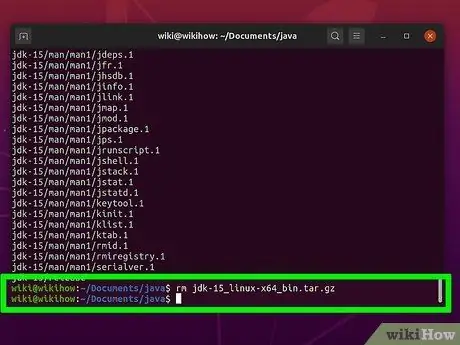
ደረጃ 5. *.tar.gz ፋይልን ይሰርዙ።
የማከማቻ ቦታን ማስቀመጥ ከፈለጉ የማህደር ፋይሎችን ለመሰረዝ የ rm ትዕዛዙን ይጠቀሙ።
ክፍል 5 ከ 5 - በሊኑክስ ኮምፒውተር ላይ የጃቫ SE ልማት ኪት ከጥቅል ፋይሎች መጫን
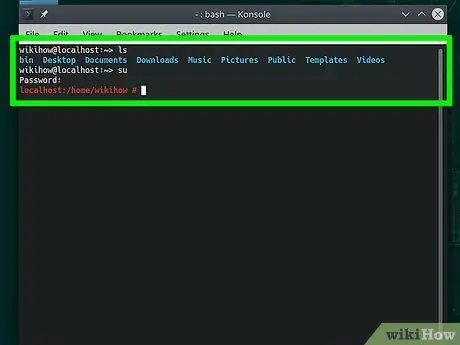
ደረጃ 1. ይግቡ ወይም ዋናውን ተጠቃሚ ይጠቀሙ።
በ RPM ላይ የተመሠረተ የሊኑክስ ኦፐሬቲንግ ሲስተም (ለምሳሌ SuSE ወይም RedHat) የሚጠቀሙ ከሆነ የጃቫ ልማት ኪት ከ RPM ጥቅል መጫን ይችላሉ። ተገቢውን ፋይል ማውረዱን ያረጋግጡ። እንዲሁም የፕሮግራም ጥቅሎችን ለመጫን ተገቢ ፈቃዶችን ለማግኘት “su to root” (su root) የሚለውን ትእዛዝ መጠቀም ያስፈልግዎታል።
- የወረደው ፋይል የ ".rpm" ቅጥያ እንዳለው ያረጋግጡ
- ለዚህ ዘዴ ፣ መሠረታዊ የዩኒክስ shellል ትዕዛዞችን እንዴት እንደሚጠቀሙ ተረድተዋል ተብሎ ይታሰባል።
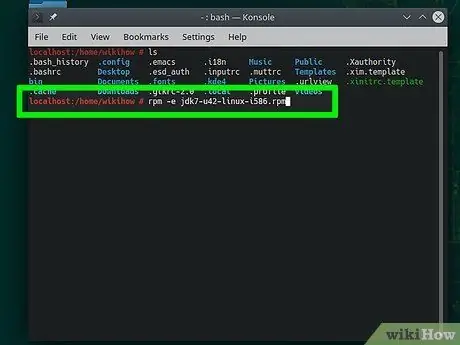
ደረጃ 2. የድሮ የ JDK ጥቅሎችን ያራግፉ።
ማስኬድ ያለበት ትእዛዝ rpm -e ነው
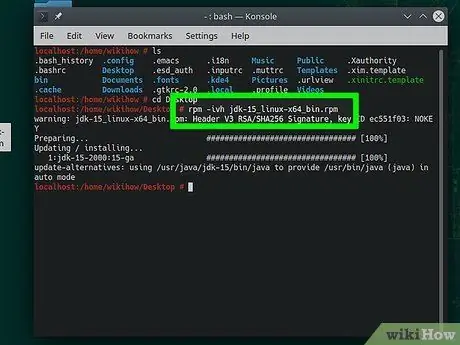
ደረጃ 3. አዲሱን የ JDK ጥቅል ይጫኑ።
የ “rpm” ትዕዛዙን እንደገና መጠቀም ያስፈልግዎታል ፣ ግን በዚህ ጊዜ በተለየ ተለዋዋጭ ወይም ባንዲራ
rpm -ivh jdk-7u-linux-x64.rpm (በሚጠቀሙበት የጥቅል ስም “jdk-7u-linux-x64.rpm” ን ይተኩ)
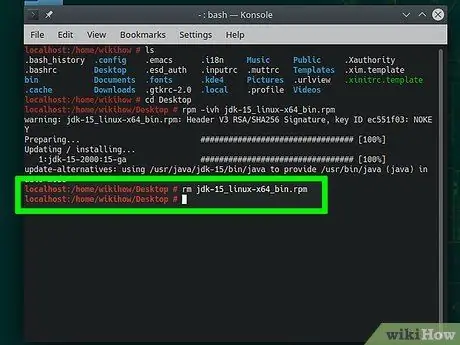
ደረጃ 4..rpm ፋይልን ይሰርዙ።
ጥቅሉ መጫኑን ከጨረሰ በኋላ ወደ የትእዛዝ መስመር መስኮት ይመለሱዎታል። በኮምፒተርዎ ላይ ቦታን ለመቆጠብ ከፈለጉ ፣ የወረደውን የጥቅል ፋይል በ rm ትእዛዝ ይሰርዙ።







